Word怎么将文档拆分成多份?Word文档拆分成多个步骤教程
Word怎么将文档拆分成多份?我们有些小伙伴将内容都保存在同一个文档当中,现在想要拆分成了多个文档,但是对于很多小白用户来说不清楚拆分的操作方法,针对这个问题,今天Win7旗舰版小编就来和大伙分享操作方法,接下来让我们一起来看看完整的操作步骤吧。
Word文档拆分成多个步骤教程
1、首先我们通过选择功能中的选择格式相近的文本,对于需要拆分的内容进行选择。
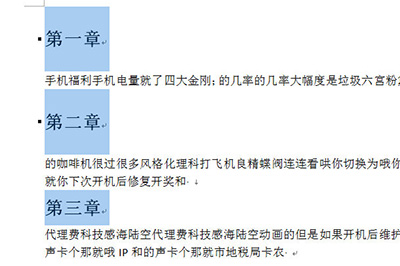
2、然后右键鼠标,选择段落功能,在打开窗口中选择大纲级别,然后设置为1级。
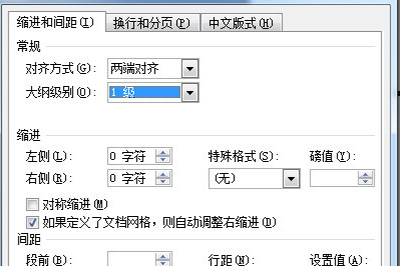
3、然后点击最上方的视图,然后选择大纲视图。
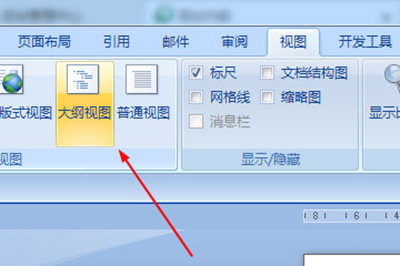
4、进入后CTRL+A全选文本,点击上方显示文档,点击【创建】。
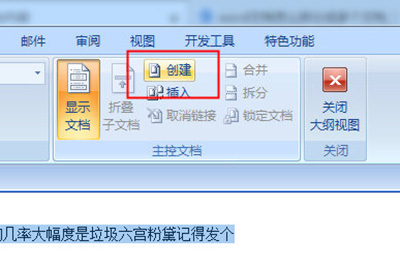
5、创建好后整个文档就被分成很多小块,最后我们对于文档进行保存,然后在保存的目录中你可以看到拆分成功了。
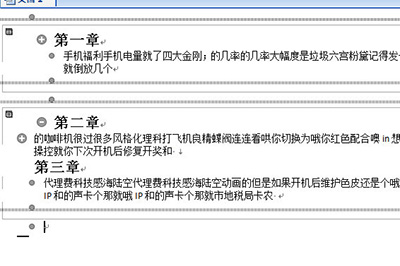
相关文章
- Word段前分页怎么弄?word段前分页的使用方法
- Word页码全都是一模一样的怎么改?页码老是跟前一页一样解决方法
- word兼容模式怎样换成正常模式?word兼容模式切换成正常模式的方法
- word目录后的......怎么打出来?word目录后的......的设置方法
- office打开总是提示获取正版如何关闭?
- wps最后一页空白页怎么删除不了?去掉wps最后一页空白页的方法
- WPS底色变成绿色了怎么改回白色背景?
- Excel怎么添加其它编辑语言文字?Excel怎么添加其它编辑语言的方法
- Word给每一行文字都添加边框怎么弄?
- word文字只显示半截怎么回事?word文字只显示半截怎么办详解
- Word文档字体无限放大打印还是很小怎么回事?
- Word如何快速对齐多排文字?Word快速对齐多排文字方法
- word底图怎么去掉的方法
- word怎么输入箭头的图文详解
- word修改痕迹怎么去掉的图文详解
- word怎么去掉批注的图文教程
